Vous avez tourné une vidéo qui contient des bruits, vous devez donc désactiver la piste originale de la vidéo. Comment désactiver les vidéos ? Dans cet article, je vais vous montrer les 7 meilleures façons gratuites de se débarrasser complètement de l'audio de la vidéo.
Il y a de grandes chances que la vidéo que vous avez enregistrée ou téléchargée contienne des bruits indésirables ou des informations que vous ne voulez pas que le public entende. Dans ce cas, vous devez couper toute la vidéo ou supprimer une partie de l'audio de la vidéo. Comment couper rapidement les vidéos ? Vous trouverez ci-dessous 7 outils de suppression audio (y compris MiniTool MovieMaker) pour vous aider à désactiver gratuitement les vidéos.
7 suppresseurs audio que vous devriez essayer
- Éditeur vidéo
- MiniTool MovieMaker
- iMovie
- InShot
- Extraits
- Kapwing
- Éditeur vidéo en ligne Apowersoft
Comment couper le son d'une vidéo sous Windows
Il existe de nombreux outils de suppression audio disponibles pour Windows. Cette partie sélectionne deux applications de désactivation vidéo gratuites qui peuvent facilement désactiver le son d'une vidéo.
Éditeur vidéo
Comme vous le savez, Windows Movie Maker a été abandonné le 10 janvier 2017 et remplacé par Video Editor. Video Editor est un programme de montage vidéo natif sur Windows 10. Comme Windows Movie Maker, cet éditeur vidéo a la capacité de couper des vidéos, de diviser des vidéos, de couper des vidéos, de fusionner des vidéos, d'ajouter du texte aux vidéos, d'effectuer un zoom avant/arrière sur des vidéos, etc. . Basé sur Windows MovieMaker, Video Editor a ajouté plusieurs nouvelles fonctionnalités telles que les effets 3D, les modèles de texte et le dessin. Ce programme de montage vidéo vous permet également de créer une vidéo à partir d'images et de clips vidéo en quelques minutes.
Comment désactiver une vidéo sur Windows 10 ? Suivez ces étapes :
Étape 1. Appuyez sur l'icône de recherche dans la barre des tâches, ou appuyez sur "Windows + S ” pour activer la recherche Cortana. Tapez "éditeur de vidéo" dans le champ de recherche et ouvrez l'application Video Editor dans les résultats du match.
Étape 2. Choisissez Nouveau projet vidéo pour créer un nouveau projet. Dans la fenêtre contextuelle, saisissez le nom ou appuyez sur Ignorer .
Étape 3. Dans la bibliothèque de projets section, cliquez sur + Ajouter et choisissez Depuis ce PC option. Sélectionnez ensuite la vidéo dont vous souhaitez supprimer l'audio.
Étape 4. Après avoir importé la vidéo, choisissez la vidéo et faites-la glisser vers le Storyboard .
Étape 5. Dans le Storyboard , appuyez sur l'icône du haut-parleur et faites glisser le curseur de volume jusqu'à zéro. Si vous souhaitez désactiver une partie audio de la vidéo, vous pouvez choisir le Split outil pour diviser la vidéo en clips. Coupez ensuite le son du clip vidéo souhaité.
Étape 6. Ensuite, vous pouvez modifier la vidéo selon vos besoins.
Ajouter de la musique à la vidéo :Cliquez sur Musique de fond pour choisir une piste audio que vous aimez et cochez Synchroniser votre vidéo au rythme de la musique . Ou téléchargez votre propre piste audio depuis l'ordinateur en cliquant sur Audio personnalisé .
Étape 7. Lorsque vous avez terminé, appuyez sur Terminer la vidéo dans le coin supérieur droit et décidez dans quelle qualité vidéo vous souhaitez enregistrer la vidéo. Cliquez sur Exporter , puis sélectionnez une destination, nommez votre vidéo et cliquez sur Exporter pour exporter la vidéo en sourdine.
MiniTool MovieMaker
Un autre outil de suppression audio pour Windows est MiniTool MovieMaker. Il a une interface simple mais offre un tas de fonctionnalités d'édition, ce qui est convivial pour les débutants, en particulier ceux qui ont peu d'expérience en édition. Les fonctionnalités d'édition incluent la mise en sourdine de vidéos, la fusion de vidéos, la division de vidéos, l'accélération/le ralentissement de vidéos, l'inversion de vidéos, la création d'un GIF à partir d'une vidéo, etc.
Il prend en charge les formats les plus populaires tels que MKV, MP4, AVI, WMV, MOV et WebM. Ainsi, vous pouvez désactiver les vidéos dans n'importe quel format populaire. Cet éditeur vidéo ne fonctionne que sur Windows 7/8/10.
Voyons comment couper le son d'une vidéo à l'aide de MiniTool MovieMaker.
Étape 1. Téléchargez MiniTool MovieMaker et exécutez le programme d'installation. Suivez ensuite les instructions pour terminer l'installation et ouvrir le programme.
Étape 2. Fermez la fenêtre contextuelle pour accéder à l'interface utilisateur principale.
Étape 3. Appuyez sur Importer des fichiers multimédias et sélectionnez la vidéo que vous souhaitez désactiver. Cliquez sur Ouvrir pour importer la vidéo. Ensuite, faites-le glisser et déposez-le sur la chronologie.
Étape 4. Cliquez sur l'icône du haut-parleur sur l'image vidéo pour désactiver la piste audio d'origine dans la vidéo. Si vous souhaitez désactiver une partie de la vidéo, déplacez la tête de lecture à l'endroit où vous souhaitez diviser, cliquez sur l'icône de ciseaux et choisissez la partie dont vous souhaitez supprimer l'audio. Cliquez ensuite sur l'icône du haut-parleur .
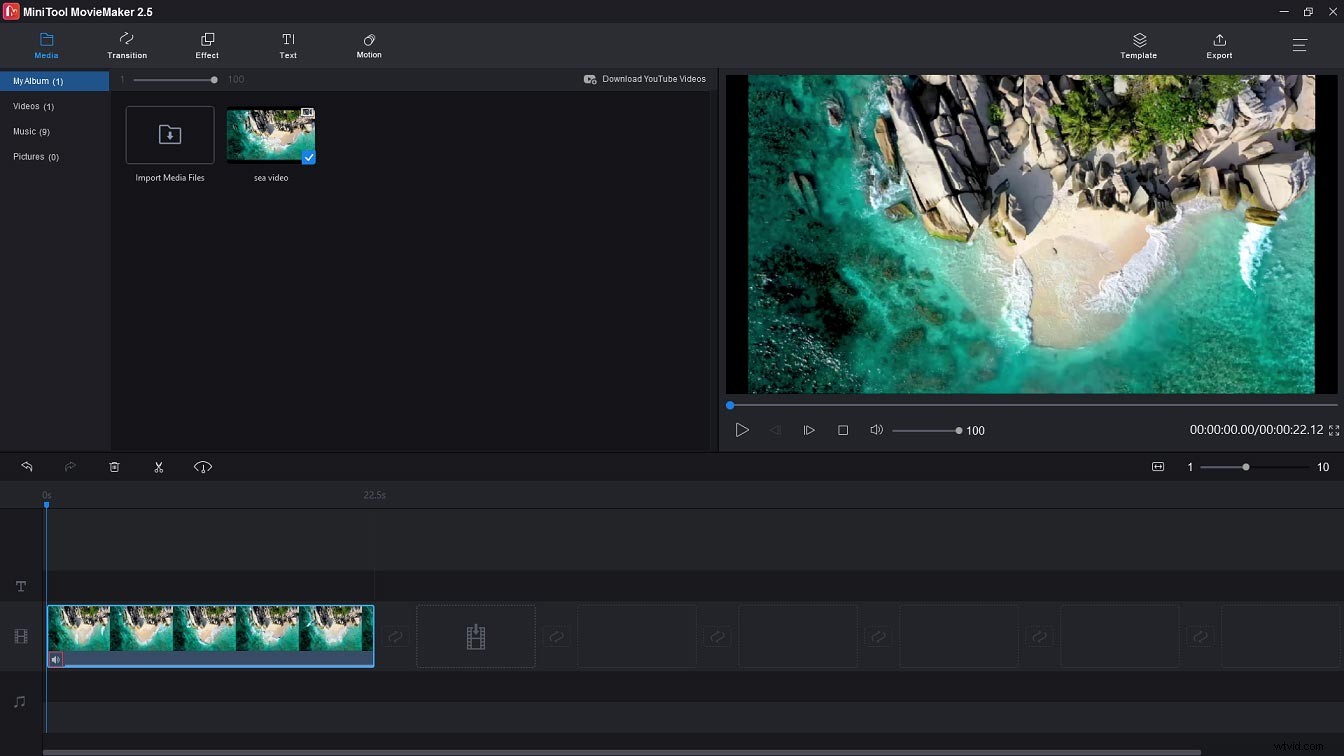
Étape 5. Modifiez la vidéo selon vos besoins.
Ajouter de la musique à la vidéo : Cliquez sur Importer des fichiers multimédias pour importer la piste musicale et cliquez sur le + pour l'ajouter à la chronologie.
Vidéo inversée :Choisissez la vidéo et cliquez sur l'icône du contrôleur de vitesse . Sélectionnez Inverser pour inverser la vidéo.
Ajouter du texte à la vidéo :Allez dans la bibliothèque de texte, choisissez le modèle de texte souhaité et cliquez sur le + pour ajouter le texte. Entrez ensuite le texte que vous souhaitez afficher sur la vidéo et ajustez les paramètres. Cliquez ensuite sur OK pour enregistrer les modifications.
Étape 6. Après cela, ouvrez la fenêtre d'exportation en appuyant sur Exporter dans le coin supérieur droit.
Étape 7. Ajustez les paramètres de sortie et cliquez sur Exporter bouton pour exporter la vidéo en sourdine.
Guide vidéo rapide :
Comment désactiver la vidéo sur Mac
Vous recherchez un éditeur vidéo gratuit pour désactiver les vidéos sur macOS ? Cet article vous présente un outil gratuit et puissant :iMovie.
iMovie
iMovie est la meilleure application de montage vidéo gratuite incluse avec les appareils Apple tels que les ordinateurs Mac, iPad et iPhone. En utilisant iMovie, vous pouvez couper le son d'une vidéo en quelques étapes. iMovie est un éditeur vidéo professionnel qui vous permet de créer des vidéos avec des tonnes d'options d'édition comme un pro.
En outre, il vous offre une variété de transitions, de filtres, de bandes sonores, d'effets sonores et d'effets d'écran vert.
Suivez le guide étape par étape pour savoir comment couper le son d'une vidéo avec iMovie.
Étape 1. iMovie est préinstallé sur un ordinateur Mac, vous n'avez donc pas à le télécharger. Appuyez simplement sur l'icône de recherche et entrez "iMovie" dans la barre de recherche. Ouvrez ensuite l'application iMovie.
Étape 2. Accédez à Projets> Créer nouveau pour créer un nouveau projet.
Étape 3. Importez ensuite la vidéo cible depuis l'ordinateur. Choisissez-le et faites-le glisser vers la chronologie.
Étape 4. Sélectionnez la vidéo et faites un clic droit dessus. Ensuite, vous verrez une fenêtre contextuelle. Dans la fenêtre, choisissez Détacher l'audio option.
Étape 5. Après avoir détaché la piste audio de la vidéo, faites un clic droit sur la piste audio et sélectionnez Supprimer pour supprimer le son de la vidéo.
Étape 6. Cliquez sur Partager dans le coin supérieur droit et appuyez sur Fichier pour exporter la vidéo.
Comment désactiver la vidéo sur Android et iOS
Pour ceux qui souhaitent publier des vidéos en sourdine à partir d'appareils mobiles, nous recommandons ici deux applications de montage vidéo pour couper le son d'une vidéo :InShot et Clips.
InShot
InShot est une puissante application de montage vidéo pour Android et iOS. Il est livré avec un ensemble d'outils d'édition professionnels qui vous permettent d'éditer des vidéos en désactivant, fusionnant, recadrant, coupant, coupant, floutant l'arrière-plan, appliquant des filtres, ajoutant du texte, ralenti/accéléré, etc. Après avoir créé une vidéo, vous pouvez la publier directement sur YouTube, Instagram, TikTok, Facebook, Messenger, WhatsApp, Twitter et d'autres réseaux sociaux.
Voici comment couper le son d'une vidéo sur iPhone à l'aide d'InShot.
Étape 1. Téléchargez, installez et lancez l'application InShot.
Étape 2. Après avoir ouvert InShot, cliquez sur VIDEO bouton. Ensuite, parcourez les vidéos et sélectionnez la vidéo dont vous souhaitez supprimer l'audio. Appuyez sur l'icône de coche dans le coin inférieur droit pour charger la vidéo.
Étape 3. Balayez vers la droite et trouvez le Volume outil. Cliquez dessus et appuyez sur Extraire l'audio bouton pour séparer l'audio de la vidéo.
Étape 4. Choisissez la piste audio et cliquez sur Supprimer bouton pour supprimer l'audio. Ensuite, vous obtenez une vidéo silencieuse.
Étape 5. Vous pouvez ajouter de la musique au clip vidéo, cliquez sur Musique dans la barre d'outils et ajoutez la piste que vous aimez.
Étape 6. Enfin, appuyez sur SAVE pour enregistrer la vidéo.
Extraits
Il s'agit d'une application gratuite pour créer et éditer des vidéos. Vous pouvez l'utiliser pour désactiver des vidéos, enregistrer des vidéos, ajouter des emoji aux vidéos, appliquer des effets de panoramique et de zoom aux vidéos, etc. Il est facile à utiliser et vous permet de faire une vidéo rapidement. Clips fonctionne sur iOS et iPadOS.
Voici un guide sur la façon de couper le son des vidéos avec des clips.
Étape 1. Lancez l'application Clips sur votre iPhone.
Étape 2. Appuyez sur Bibliothèque et choisissez la vidéo que vous souhaitez désactiver dans la bibliothèque.
Étape 3. Après avoir chargé la vidéo dans les clips, appuyez sur le clip et vous verrez toutes les fonctionnalités d'édition.
Étape 4. Cliquez sur Muet et sélectionnez le bouton Mettre en sourdine la vidéo originale option. Avant d'enregistrer la vidéo, vous pouvez ajouter une musique de fond à la vidéo en choisissant la Musique option.
Étape 5. Appuyez sur Partager dans le coin inférieur droit et exportez la vidéo ou partagez-la avec vos amis.
Comment couper le son d'une vidéo en ligne
Cette partie propose deux éditeurs vidéo pour désactiver les vidéos en ligne. Si vous ne souhaitez pas installer de logiciel supplémentaire sur votre appareil, essayez les éditeurs vidéo en ligne :Kapwing et Apowersoft Online Video Editor.
Kapwing
Kapwing est l'un des outils d'édition vidéo en ligne les plus populaires, qui vous offre des tonnes d'options d'édition, notamment couper la vidéo, redimensionner la vidéo, couper la vidéo, cadrer la vidéo, inverser la vidéo, etc.
Comment désactiver la vidéo en ligne avec Kapwing ? Voici comment :
Étape 1. Accédez au site Web de Kapwing et créez un compte Kapwing.
Étape 2. Cliquez sur Nouveau contenu pour accéder à la page de téléchargement. Appuyez sur Cliquez pour télécharger pour ajouter la vidéo cible.
Étape 3. Faites ensuite un clic droit sur la vidéo et sélectionnez Détacher l'audio .

Étape 4. Faites un clic droit sur la piste audio et choisissez Supprimer option pour supprimer la piste.
Étape 5. Cliquez sur Exporter la vidéo bouton pour exporter la vidéo. Une fois le processus terminé, téléchargez la vidéo en sourdine à partir du site Web.
Éditeur vidéo en ligne Apowersoft
Apowersoft Online Video Editor est un autre outil qui vous permet de désactiver la piste audio d'origine d'une vidéo. Il est gratuit à utiliser sans filigrane.
Suivez les étapes ci-dessous pour désactiver la vidéo en ligne.
Étape 1. Visitez le site Web d'Apowersoft Online Video Editor.
Étape 2. Cliquez sur Mettre la vidéo en sourdine dans la boîte à outils.
Étape 3. Cliquez sur le + pour importer la vidéo depuis votre ordinateur.
Étape 4. Après avoir chargé la vidéo, appuyez sur Démarrer le traitement bouton pour supprimer la piste audio de la vidéo.
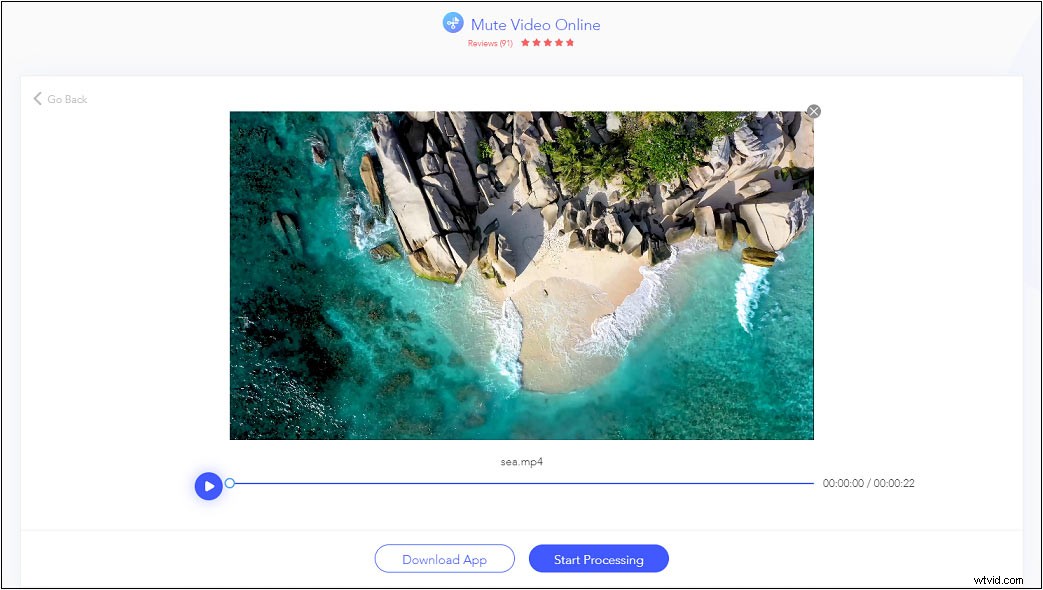
Étape 5. À la fin, téléchargez la vidéo à partir du site Web.
Conclusion
Besoin de couper des vidéos ? Essayez les méthodes mentionnées ci-dessus !
Si vous rencontrez des problèmes lors de l'utilisation de MiniTool MovieMaker ou si vous avez d'autres suggestions, veuillez nous contacter via [email protected] ou laisser une réponse !
FAQ sur la désactivation de la vidéo
Comment ajouter de la musique à une vidéo en ligne ?- Ouvrez le site Web du convertisseur en ligne.
- Aller à Convertisseur vidéo> Ajouter de l'audio à la vidéo .
- Téléchargez une vidéo et de la musique, puis cliquez sur Ajouter .
- Enfin, téléchargez le fichier vidéo.
- Ouvrez MiniTool Video Converter après l'avoir installé.
- Importez un fichier vidéo et sélectionnez MP3 ou d'autres formats de codage audio comme format de sortie.
- Cliquez sur Convertir pour commencer à extraire l'audio de la vidéo.
- Après cela, recherchez le fichier converti dans le dossier Converti section.
